ps怎麼把幾張圖片連結起來
ps怎麼把幾張圖片連接起來
1、先開啟需要合併的圖片,可以使用鍵盤快速鍵alt i i,或在選單列選擇圖像--圖像大小。
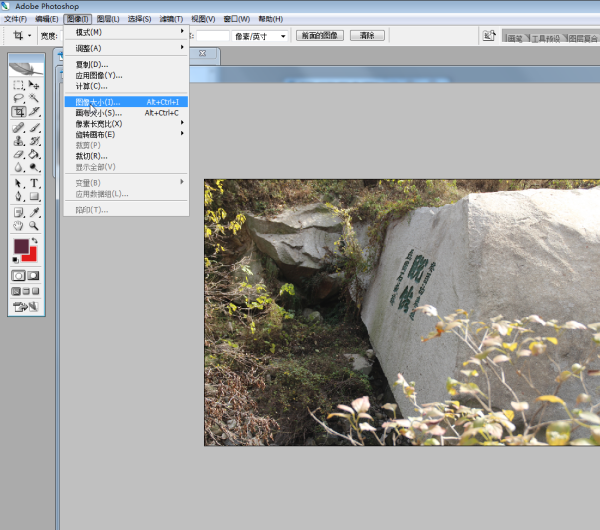
#2、出下如下對話框
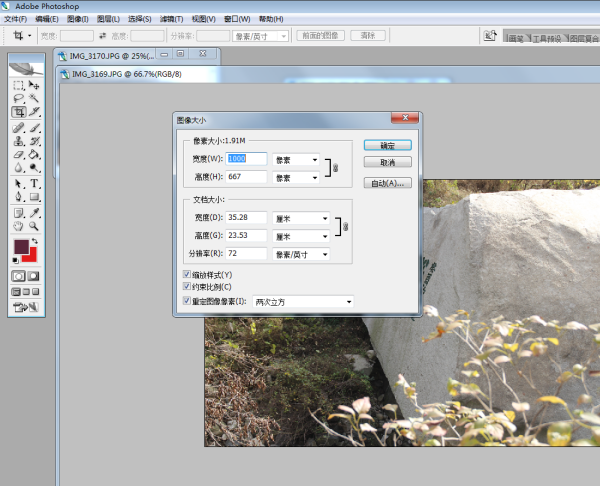
#3、在對話方塊中將圖片像素大小的寬度統一設定為數值,例如將需要合併的圖片都設為寬度為1000像素。這樣設定後,所有圖片的寬度將統一為1000。 (更小的像素意味著圖片佔用的空間更小,載入網頁時速度更快)
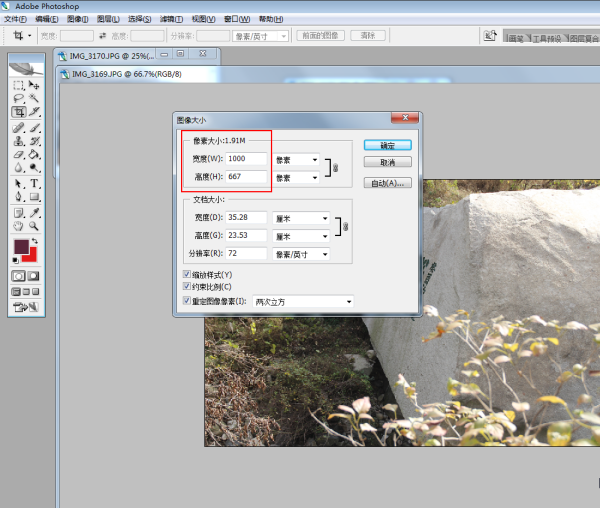
#4、確定之後,圖片會變小。我們需要將需要合成的圖片的寬度設定為相同。然後,在一個圖片視窗中按下Ctrl A鍵或執行選單選擇---全選。接著按下Ctrl C鍵或選擇選單中的編輯---拷貝選項。
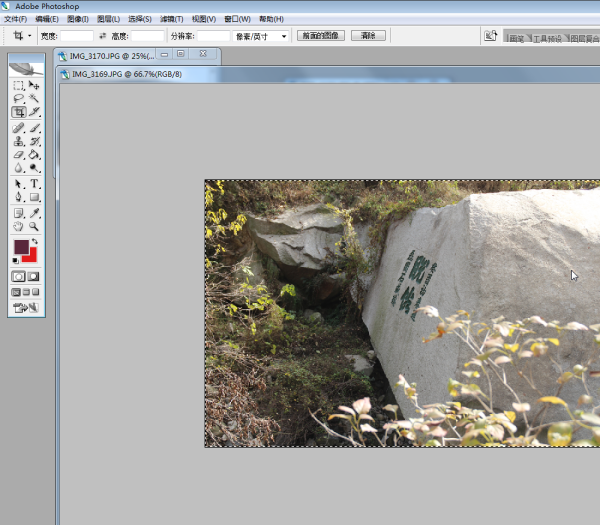
#5、選擇選單中的"檔案",然後點選"新建",或按下快速鍵ctrl n,開啟新的檔案。將文件的寬度設為1000,高度可依需求設定得稍微大一些,以便能夠容納多張圖片並合起來顯示。點選確定完成設定。
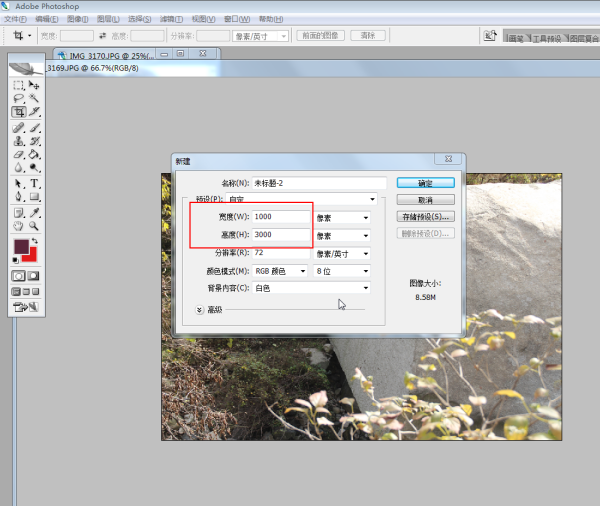
#6、按下Ctrl V或在選單列選擇編輯-貼上,將複製的圖片貼到新建的畫布中。
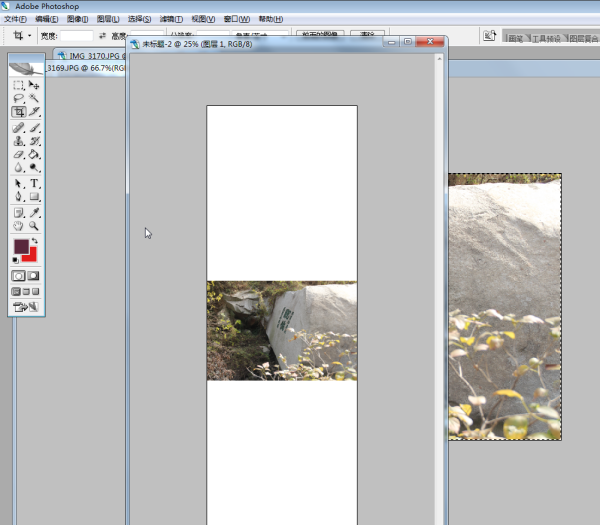
#7、按住ctrl同時在圖片上按滑鼠左鍵拖曳,將畫布移到適當位置。
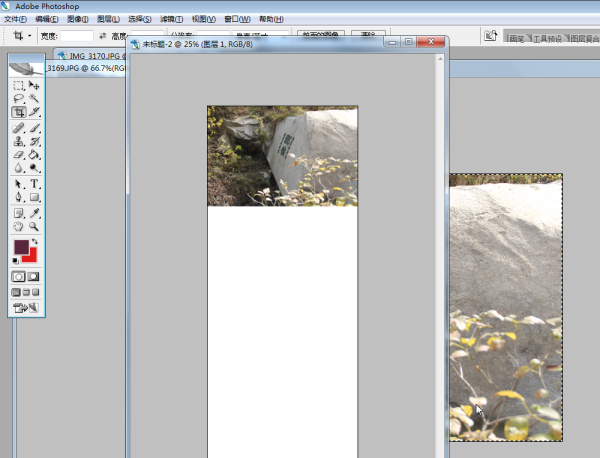
#8、接著,我們要重複先前的步驟4至7,將所有的圖片貼到適當的位置上,並使用剪裁工具將它們剪裁成適當的大小。這樣,我們就能保證圖片與整體版面的協調一致。
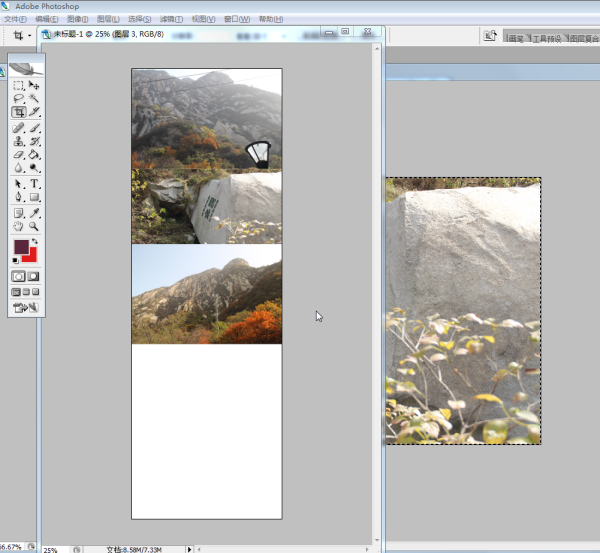
#9、選擇裁切工具,在畫面上選擇裁切大小,按回車鍵確定。完成操作。
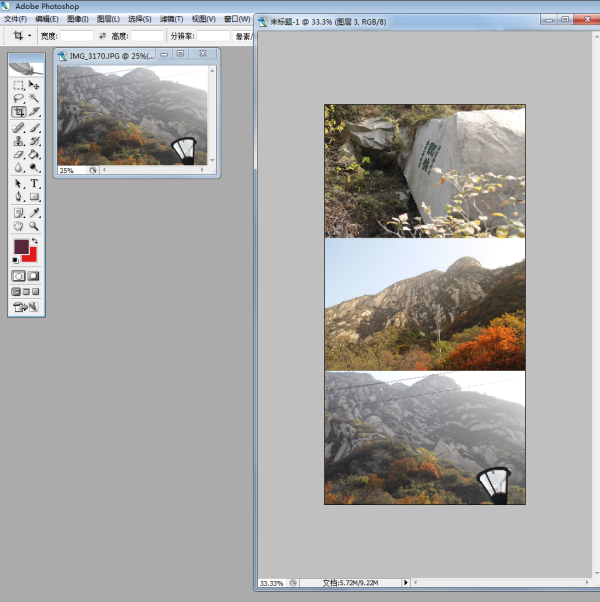
如何用PHOTOSHOP把幾張照片合併成一張
1.新空白頁A
2.檔案-開啟- 找到你要合成的圖片中的一張(假如它叫B)
3. 在操作視窗B時,依序按下「Ctrl A」和「Ctrl C」鍵,然後回到視窗A,在右下角點選新建圖層1,並點選新圖層後,按下「 Ctrl V”鍵。
這樣一來,我們就可以將一張圖複製貼上過來了。按照同樣的方法,我們可以將幾張圖複製並貼上過來,不過它們會在不同的圖層中,這樣方便我們移動它們。
4. 圖片貼上完成後,如果需要移動某個圖層,可以按一下該圖層,然後按下「Ctrl T」進行自由移動和調整大小。在調整大小時,按住「Shift」可以保持比例不變。
5.依此方法,可以把所有圖都放到你想要的位置上
6.儲存方法很簡單,只需點擊"檔案",然後選擇"另存為"。在儲存時,你可以在下方的類型選項中選擇你想要的圖片格式,例如JPG、PNG或BMP。這樣就可以將圖片以你想要的格式儲存下來了。
以上是ps怎麼把幾張圖片連結起來的詳細內容。更多資訊請關注PHP中文網其他相關文章!

熱AI工具

Undresser.AI Undress
人工智慧驅動的應用程序,用於創建逼真的裸體照片

AI Clothes Remover
用於從照片中去除衣服的線上人工智慧工具。

Undress AI Tool
免費脫衣圖片

Clothoff.io
AI脫衣器

Video Face Swap
使用我們完全免費的人工智慧換臉工具,輕鬆在任何影片中換臉!

熱門文章

熱工具

記事本++7.3.1
好用且免費的程式碼編輯器

SublimeText3漢化版
中文版,非常好用

禪工作室 13.0.1
強大的PHP整合開發環境

Dreamweaver CS6
視覺化網頁開發工具

SublimeText3 Mac版
神級程式碼編輯軟體(SublimeText3)
 FIXDISK Windows 7:檢查您的硬盤是否Windows 7中的錯誤
Apr 14, 2025 am 12:40 AM
FIXDISK Windows 7:檢查您的硬盤是否Windows 7中的錯誤
Apr 14, 2025 am 12:40 AM
如果您懷疑自己的硬盤遇到問題,可以檢查Windows 7上的錯誤。此php.cn帖子討論了FixDisk Windows 7。您可以遵循該指南以檢查Windows 7上的錯誤。
 核心隔離是否被ew_usbccgpfilter.sys阻止?這是修復程序!
Apr 13, 2025 am 12:47 AM
核心隔離是否被ew_usbccgpfilter.sys阻止?這是修復程序!
Apr 13, 2025 am 12:47 AM
許多Surfacebook用戶報告說,他們符合Windows 11/10上的“由EW_USBCCGPFILTER.SYS阻止的核心隔離”問題。 PHP.CN的這篇文章有助於解決煩人的問題。繼續閱讀。
 如何通過ISO安裝Windows X-Lite最佳11 23H2 HOME/PRO
Apr 09, 2025 am 12:49 AM
如何通過ISO安裝Windows X-Lite最佳11 23H2 HOME/PRO
Apr 09, 2025 am 12:49 AM
如果您需要基於Windows 11 23H2的自定義LITE系統,則可以選擇Windows X-Lite最佳11 23H2 HOME或OVERMIM 11 PRO。繼續閱讀,PHP.CN將向您展示如何下載最佳11 23H2 ISO並在PC上安裝Pro或Home。
 安裝圖形驅動程序後,努力修復黑屏
Apr 15, 2025 am 12:11 AM
安裝圖形驅動程序後,努力修復黑屏
Apr 15, 2025 am 12:11 AM
在Windows 10/11中安裝了像NVIDIA驅動程序這樣的圖形驅動程序之後,您是否曾經遇到過黑屏?現在,在PHP.CN的這篇文章中,您可以找到一些值得嘗試的NVIDIA驅動程序更新黑屏的解決方案。
 KB2267602無法安裝:這是解決方法!
Apr 15, 2025 am 12:48 AM
KB2267602無法安裝:這是解決方法!
Apr 15, 2025 am 12:48 AM
KB2267602是Windows Defender的保護或定義更新,旨在修復Windows中的漏洞和威脅。一些用戶報告說他們無法安裝KB2267602。這篇來自PHP.CN的帖子介紹瞭如何修復“ KB2267602 FAI
 如何關閉Windows中的提示和建議通知?
Apr 09, 2025 am 12:46 AM
如何關閉Windows中的提示和建議通知?
Apr 09, 2025 am 12:46 AM
提示和建議通知是Windows 11的新設計。它將為您提供有關某些新功能的建議和提示。但是你們中的一些人可能會被彈出窗口所困擾。您可以從php.cn閱讀此帖子,以了解如何關閉技巧和建議
 Windows P的高級提示不適用於Windows
Apr 11, 2025 am 12:49 AM
Windows P的高級提示不適用於Windows
Apr 11, 2025 am 12:49 AM
如果您有多個顯示器,則必須熟悉Windows P快捷方式。但是,窗口P無法正常工作,可能會偶爾發生。如果您面臨此問題,則PHP.CN的這篇文章確實可以為您提供幫助。
 突襲恢復和硬盤恢復之間的區別
Apr 17, 2025 am 12:50 AM
突襲恢復和硬盤恢復之間的區別
Apr 17, 2025 am 12:50 AM
數據恢復始終是一個加熱的話題。要成功地從設備恢復數據,您應該知道它如何存儲數據。您可以從此PHP.CN帖子中學習RAID恢復和硬盤恢復之間的區別。






